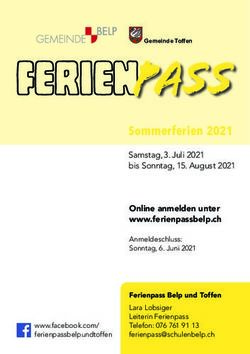PILOT LEITFADEN ZUR PBS-KURSADMINISTRATION IN DER MIDATA UND DER NDBJS - VERSION 6.0, 2018
←
→
Transkription von Seiteninhalten
Wenn Ihr Browser die Seite nicht korrekt rendert, bitte, lesen Sie den Inhalt der Seite unten
Pilot
Leitfaden zur PBS-Kursadministration
in der MiData und der NDBJS
Version 6.0, 2018
3078.06.de
AusbildungImpressum
Broschüre: Pilot - Leitfaden zur PBS-Kursadministration
in der MiData und der NDBJS
Überarbeitung 2018: Andreas Bunschoten / Janosch, Tobias Juon / Appendix
Titelbild: David Kieffer / Garfield
Ausgabe: Version 6.0, 2018
Referenz: 3078.06.de
Copyright: Pfadibewegung Schweiz
Speichergasse 31
CH-3011 Bern
4Inhaltsverzeichnis
1 Einleitung ........................................................................................................................................7
1.1 Zweck und Zielpublikum des Pilots .............................................................................................7
1.2 Betroffene Kurse ..........................................................................................................................7
1.3 Referenzierte Dokumente ............................................................................................................8
1.4 Abkürzungen und Begriffe ...........................................................................................................8
2 Zugang und Support ......................................................................................................................9
2.1 Zugang zur MiData ......................................................................................................................9
2.1.1 Grundsätzliches ............................................................................................................9
2.1.2 Beantragen eines Accounts .........................................................................................9
2.1.3 Support für MiData .......................................................................................................9
2.2 Zugang zur NDBJS ......................................................................................................................9
2.2.1 Grundsätzliches ............................................................................................................9
2.2.2 Beantragen eines Accounts .........................................................................................9
2.2.3 Passwort und UserID ...................................................................................................9
2.2.4 Support für die NDBJS ...............................................................................................10
3 Übersicht über die Kursadministration ......................................................................................11
4 Kursangebot erfassen ..................................................................................................................12
4.1 Erfassen des Kursangebots in der MiData ................................................................................12
4.1.1 Zugriffsberechtigungen...............................................................................................12
4.1.2 Kurs erfassen .............................................................................................................12
4.1.3 Rollen in der MiData bei einem Kurs ..........................................................................15
4.1.4 Statusänderung des Kurses .......................................................................................16
4.1.5 Hautpkursleiter/in, Kursteam und Küchenteam hinzufügen .......................................17
4.2 Erfassen des Kursangebots in der NDBJS................................................................................17
4.2.1 Definieren der angebotenen Kurse für nächstes Jahr ...............................................17
4.2.2 Nachmelden von Kursen ............................................................................................18
4.2.3 Erfassung des richtigen Kurstyps ...............................................................................18
4.2.4 Wichtige Punkte bei der Kurserfassung .....................................................................19
4.2.5 Erfassung des Kursteams ..........................................................................................19
4.3 Spezialfall kombinierte Kurse ....................................................................................................20
5 Administration der Teilnehmenden ............................................................................................21
5.1 Administration der Teilnehmenden in der MiData .....................................................................21
5.1.1 Teilnehmende in der MiData aufnehmen ...................................................................21
5.1.2 Überprüfung der Teilnahmebedingungen (Zulassungsentscheid) .............................21
5.1.3 Teilnehmende direkt hinzufügen/ Anmeldung durch den Kursträger .........................22
5.1.4 Teilnehmende auf die nationale Warteliste setzten ...................................................22
5.1.5 Teilnehmende von der nationalen Warteliste aufnehmen..........................................23
5.1.6 Teilnehmende ablehnen .............................................................................................24
5.1.7 Teilnehmende abmelden ............................................................................................24
5.1.8 Verschicken der Kursbestätigung ..............................................................................25
5.2 Export der Anmeldungen aus der MiData .................................................................................25
5.2.1 Export für NDBJS .......................................................................................................25
5.2.2 Export für SPORTdb ..................................................................................................26
5.3 Import der Anmeldungen in die NDBJS .....................................................................................27
5.3.1 Selektion der Teilnehmenden ....................................................................................28
5.3.2 Abgabe/Drucken des J+S-Leiterausweises ...............................................................29
56 Kursabsage ...................................................................................................................................29
6.1 Kursabsage in der MiData .........................................................................................................29
6.2 Kursabsage in der NDBJS .........................................................................................................29
7 Kursabschluss ..............................................................................................................................30
7.1 Kursabschluss in der MiData .....................................................................................................30
7.2 Kursabschluss in der NDBJS ....................................................................................................30
7.2.1 Qualifikation in der NDBJS erfassen ..........................................................................30
7.2.2 Abschlussarbeiten zum Kursteam ..............................................................................30
7.2.3 Erfasste Qualifikationen an Magglingen senden ........................................................30
8 Weitere Arbeiten in der NDBJS ...................................................................................................31
8.1 Coach einer Abteilung in der SPORTdb zuweisen ......................................................................31
8.1.1 Coach in die SPORTdb einladen ...............................................................................31
8.1.2 Coach einer Abteilung zuweisen ................................................................................31
9 Anhang ..........................................................................................................................................32
9.1 Bedeutung der NDBJS-Status ...................................................................................................32
9.2 Welchen Kurs wo erfassen? ......................................................................................................33
61 Einleitung
1.1 Zweck und Zielpublikum des Pilots
Der Pilot richtet sich primär an Ausbildungsverantwortliche und Ausbildungssekretariate auf
Bundes-, Kantons- oder Ausbildungsregionsebene. Er gibt eine Übersicht über die PBS-
Kursadministration in der Mitgliederdatenbank der PBS (MiData) und der Nationalen Daten-
bank Jugend+Sport (NDBJS) und vermittelt dabei Grundinformationen, die für die Arbeit in den
beiden Datenbanken wichtig sind. Ebenfalls klärt er verbandsspezifische Anwendungsfragen
und regelt verbindlich die Handhabung der NDBJS in der PBS, wo diese seitens J+S offen
gelassen wird.
Der Pilot beschreibt nicht:
• wie man die Nationalen Datenbank im Detail bedient. Eine detaillierte Anleitung zur
Arbeit mit der NDBJS wird von J+S zur Verfügung gestellt („Verwaltung von Kaderbil-
dungsangeboten der JUVE mit der NDBJS von Status 1-11“). Stellenweise sind im Pilot
aber spezifische Hinweise und Tipps enthalten.
• wie die Kursteams die Kursadministration im Detail abwickeln müssen. Dies ist im
Kursadministrationsleitfaden „Anker“ festgehalten. Für Vorbasiskurse, die als J+S-La-
ger angemeldet werden, gilt der Lagerleitfaden „Hering“ für den Prozess der Lagermel-
dung. Was die Teilnehmendenadministration angeht gilt jedoch auch hier der im Anker
beschriebene Prozess für die Kursadministration.
• wie die Online-Anmeldung und -Empfehlung der Kursteilnehmenden in der MiData ab-
läuft. Dazu gibt es den Leitfaden „Ticket“.
• Kursträger-spezifische Zusatzformulare oder Prozessschritte. Diese sind als Ergän-
zung der Prozesse immer möglich
1.2 Betroffene Kurse
Alle Kurse der PBS (sowie gewisse BASPO-Kurse, wie z.B. Modul Kursleiter, MF Experte)
werden in der MiData erfasst. Dadurch besteht für die Teilnehmenden ein einheitlicher Anmel-
deprozess und der Administrations- und Koordinationsaufwand zwischen den involvierten Stel-
len innerhalb der PBS wird vereinfacht.
Die Administration aller Kurse, die zu einer J+S-Anerkennung führen, muss aber zusätzlich
auch über die NDBJS abgewickelt werden. Dies aus folgenden Gründen:
• Die NDBJS ist die Datenbank für die Verwaltung der J+S-Kurse und J+S-Anerkennun-
gen. J+S verlangt, dass wir J+S-Kurse in der NDBJS administrieren.
• Damit Personen in einem J+S-Lager eingesetzt werden können, muss ihr Kursbesuch
möglichst früh in der NDBJS eingetragen sein und die Anerkennungen müssen nach
dem Kurs möglichst rasch verteilt werden. Um dies zu gewährleisten, werden die Kurs-
teilnehmenden direkt durch die Kursträger in der NDBJS verwaltet.
71.3 Referenzierte Dokumente
„Ticket“ – Leitfaden zur Anmeldung von Kursteilnehmenden.
PBS-Leitfaden für Coachs und AL, in dem das Vorgehen zur Anmeldung von Leitenden
an einen Kurs beschrieben wird: www.ausbildung.pbs.ch
„NDBJS-Dokumentation von J+S Status 1-4“ und „NDBJS Dokumentation von J+S Status 5-
11“.
NDBJS-Wegleitung von J+S für Personen, die für die Kursadministration in der NDBJS
verantwortlich sind: www.ausbildung.pbs.ch
„Anker“ – Leitfaden zur PBS-Kursadministration.
PBS-Leitfaden für Hauptkursleitende, in dem der Ablauf der Kursadministration be-
schrieben wird: www.ausbildung.pbs.ch
„Hering“ – Leitfaden zur Administration von Pfadilagern.
Leitfaden für Coachs und Lagerleitende, in dem der Ablauf der Lageradministration inkl.
SPORTdb beschrieben ist: www.lager.pbs.ch
„Ausbildungsmodell der PBS“ – Allgemeine Bestimmungen, Ausbildungsstruktur und Kursbe-
schreibungen.
Reglement über die Ausbildungskurse der PBS: www.ausbildung.pbs.ch
1.4 Abkürzungen und Begriffe
AL Abteilungsleiter/in
Ausbildungsregion Organisatorische Unter- oder Obereinheiten,
(AuRe) die von einem oder mehreren Kantonalverbänden mit der Durchfüh-
rung von Ausbildungskursen betraut werden
BSV Bundesamt für Sozialversicherungen
J+S Jugend und Sport
JUVE Jugendverbände
Kursträger Einheit der PBS, die einen Kurs anbietet (also Bund, KV oder AuRe)
KV Kantonalverband
MiData Mitgliederdatenbank der PBS
NDBJS Nationale Datenbank Jugend+Sport
PBS Pfadibewegung Schweiz
TN Teilnehmende
82 Zugang und Support
2.1 Zugang zur MiData
2.1.1 Grundsätzliches
Die Administration der Kurse in der MiData erfolgt durch die Kursträger. Je nach Organisati-
onsstruktur des Kantonalverbandes delegiert der KV Aufgaben an eine Ausbildungsregion.
Dabei ist der Kursträger verantwortlich für das Eröffnen des Kurses, die Teilnehmendenadmi-
nistration, den Abschluss des Kurses sowie die Vergabe der Qualifikationen.
2.1.2 Beantragen eines Accounts
Der Zugriff zur MiData erfolgt über einen persönlichen Zugang. Üblicherweise werden Ausbil-
dungsverantwortliche aus ihrer Historie beispielsweise als Abteilungs- oder Regionsleitende
bereits über einen Account verfügen. Falls nicht, kann das kantonale Sekretariat oder der/die
kantonale Power User ein Login erstellen.
Die Berechtigungen in der MiData sind an die Rollen einer Person gekoppelt. Es muss also
sichergestellt sein, dass den Ausbildungsverantwortlichen auch die entsprechenden Rollen in
ihrer Region/ ihrem Kantonalverband zugeordnet sind.
2.1.3 Support für MiData
MiData-Ansprechperson für die kantonalen Ausbildungsverantwortlichen ist der/die kantonale
MiData Power User. Kann sie/er nicht weiterhelfen, so besteht für die Power User die Mög-
lichkeit, sich an den Support der PBS-Geschäftsstelle (midata@pbs.ch) zu wenden.
2.2 Zugang zur NDBJS
2.2.1 Grundsätzliches
Grundsätzlich ist in der PBS jeder Kursträger für die Kursadministration in der NDBJS selbst
verantwortlich. Im Normalfall wird sie von den kantonalen Ausbildungsverantwortlichen oder
einem kantonalen Sekretariat übernommen. Je nach Organisationsstruktur des Kantonalver-
bandes delegiert der KV Aufgaben an eine Ausbildungsregion. J+S Magglingen stellt jedem
Kursträger zwei NDBJS-Accounts zur Verfügung, so dass diese Stellen Zugriff auf die NDBJS
haben.
2.2.2 Beantragen eines Accounts
Um eine Zugriffsberechtigung zu erhalten oder die Zugriffsberechtigung auf eine neue Person
zu übertragen, wendet man sich an die Assistenz Ausbildung und Betreuung der PBS (ausbil-
dung@pbs.ch). Dabei müssen die J+S-Personennummer der neu zuständigen Person ange-
geben werden. Die PBS-Geschäftsstelle beantragt daraufhin bei J+S die gewünschte Muta-
tion. Mutationen können nicht direkt bei J+S beantragt werden.
Die Zugangsdaten dürfen nicht einfach an einen Nachfolger oder eine Nachfolgerin weiterge-
geben werden. Es muss stets bekannt sein welcher Zugang von welcher Person genutzt wird,
damit bei Problemen die verantwortliche Person kontaktiert werden kann.
2.2.3 Passwort und UserID
Die NDBJS verlangt, dass das Passwort regelmässig (nach Aufforderung) geändert wird. Es
muss mindestens ein Sonderzeichen enthalten und mindesten drei Ziffern lang sein. Nach drei
Fehleingaben wird der Zugriff für diesen Account für ca. 30 Minuten gesperrt. Bei Problemen
mit dem Zugriff kann man sich an die NDBJS-Helpline wenden (siehe unten). Bei der UserID
ist die Gross- und Kleinschreibung nicht relevant.
92.2.4 Support für die NDBJS
Es lohnt sich, die Übergabe des NDBJS-Zugangs mit einer Einführung zu verbinden, in der
das Wissen über die Datenbank vom/von der Vorgänger/in an die nächste Person weiterge-
geben wird. Das Kurssekretariat von J+S in Magglingen führt zudem regelmässig Einführungs-
schulungen durch. Infos zu den Schulungsdaten sind beim J+S-Sekretariat erhältlich (siehe
unten).
Für Fragen zur Arbeit mit der NDBJS kann man sich an folgende Stellen wenden:
• Für grundsätzliche technische Fragen zur Kursverwaltung und Fragen zur Bedienung
der NDBJS für die Kursadministration:
Assistenz Ausbildung und Betreuung der PBS, ausbildung@pbs.ch, 031 328 05 42
• Für Passwortrückstellungen, bei Fehlermeldungen oder Problemen mit dem Kontakt:
NDBJS-Helpline, ndbjs.helpline@baspo.admin.ch, 032 327 61 60
• Für Inhaltliche Fragen zur Kursplanung, für Fragen zur Kursbewilligung, Kursplanung,
Kursdatenänderungen sowie Nacherfassungen:
J+S-Kurssekretariat, kurse-js@baspo.admin.ch, 032 327 65 91
103 Übersicht über die Kursadministration
Im Folgenden sind die einzelnen Schritte der Kursadministration in der NDBJS und der MiData
aufgeführt. Eine Aufschlüsselung der verschiedenen NDBJS-Kursstatus findet sich im Anhang.
Zeitraum NDBJS- Verantwortliche Stellen
Status Kursträger J+S Magglingen Hauptkursleiter/in
Kursplanung
Sommer Das Kursangebot für das Folge-
jahr wird festgelegt und die Haupt-
kursleitenden gesucht.
Bis 30. No- Status 1 Die angebotenen Kurse werden in
vember der Vierjahresplanung der NDBJS
(ohne Online-Anmeldung!) und in
der MiData erfasst (Status „er-
stellt“ und „bestätigt“).
Der Kurs wird in der MiData in den
Status „Offen zur Anmeldung“ ge-
setzt.
Bis Status Angebotene Kurse wer-
1. Januar 2+4 den geprüft und online
publiziert.
Ab Status Die Kurse sind nun in der NDBJS
1. Januar 5+6 bereit für die Teilnehmendenadmi-
nistration.
Nach Ablauf Status Die angemeldeten Personen wer-
der Anmelde- 7+8 den in der MiData selektioniert
frist und für die Kurse zugelassen oder
abgewiesen. Sie können auch in
andere Kurse umgeteilt werden
(Status „Anmeldung abgeschlos-
sen“ und „Zuteilung abgeschlos-
sen“).
Nach Ende Die Teilnehmendenliste wird aus
der TN Selek- der MiData exportiert und in die
tion in MiData NDBJS importiert.
J+S Ausweise werden aus der
NDBJS gedruckt und den Haupt-
kursleitenden zugestellt.
Kurzfristige An- oder Abmeldun-
gen müssen gleichzeitig in der
NDBJS und der MiData manuell
nachgeführt werden.
Kursabschluss
Bis 2 Wochen Qualifikationen der TN
nach dem werden in der MiData
Kurs erfasst (Status „Qualifi-
kationen erfasst“).
Bis 3 Wochen Status 10 Die Qualifikationen der TN werden
nach dem in die NDBJS übertragen und der
Kurs aber nie Kurs wird abgeschlossen.
im neuen Ka- Ebenfalls wird der Kurs in der Mi-
lenderjahr Data abgeschlossen indem er in
den Status „abgeschlossen“ ge-
setzt wird.
Status Der Leiter Sportarten-
11, 12 + 13 gruppe LS/T und das
Kurssekretariat J+S
kontrollieren die Qualifi-
kationen. Die Anerken-
nungen werden ver-
bucht.
Status Angebot wird archiviert
14 + 15 und ist nicht mehr ver-
änderbar.
114 Kursangebot erfassen
4.1 Erfassen des Kursangebots in der MiData
→ Achtung: Alle J+S-Kurse müssen nach dem Erfassen in der MiData auch noch in der
NDBJS erfasst werden!
4.1.1 Zugriffsberechtigungen
Jeder Kurs ist einem Kursträger zugeordnet. Kursträger können sein:
- Regionen
- mehrere Regionen innerhalb desselben Kantonalverbandes
- Verbund mehrerer Kantonalverbände
- Bundesebene
Kurse können durch folgende Funktionen einer Gruppe erstellt werden:
- Ausbildungsverantwortliche/r
- Sekretariat und Ausbildungssekretariat/ Assistenz Ausbildung und Betreuung der PBS
Kurse darf der/die Benützer/in für seine Gruppe erstellen. Er/sie kann zusätzliche Gruppen
derselben Hierarchiestufe als Kursträger hinzufügen (Abteilung, Region, KV, Bundesebene).
Z.B.: KV A mit zwei Regionen: Region 1 und Region 2:
Leitung Region 1 kann Kurs erstellen für
- Region 1
- Region 1 und Region 2
Aber nicht für:
- Region 2
Wird eine Person (Kursteam oder TN) in den Kurs aufgenommen, dann kann sie die Teilneh-
mendenliste einsehen.
4.1.2 Kurs erfassen
Anmeldung als Ausbildungsverantwortliche/r oder Sekretariat in die MiData.
1. Zur Organisation navigieren, welche Kursträgerin ist (Region, KV, Bundesebene).
2. Im Register auf "Kurse" klicken. Es erscheint die Übersicht aller Kurse dieser Organisa-
tion.
3. Ein Klick auf "+ Kurs erstellen" öffnet das Formular „Kurs erstellen“.
4. Es können auch Kurse aus den Vorjahren kopiert und dann angepasst werden. Dafür
einfach den entsprechenden Kurs anwählen und dann auf „duplizieren“ klicken
1
2
3
4
124.1.2.1 Formular „Kurs erstellen“
Überschrift Feld Pflicht- Eingabe/ Bemerkung
feld
Allgemein Name ja so erscheint der Kurs in der Kursübersicht Der Name kann frei be-
stimmt werden, z.B. Herbstbasiskurs, Zeltbasiskurs usw.
Kursart ja entsprechender Kurs im Dropdown-Menü auswählen
Jeder Kurs besitzt genau eine Kursart.
Achtung: Wird hier ein Vorbasiskurs gewählt, erscheinen automa-
tisch noch Felder, die für die Lageradministration nötig sind. Diese
sind im Hering (ab S.13) beschrieben.
Status ja Erstellt: Kursträger hat den Kurs als Entwurf eingetragen
Bestätigt: Kursträger hat den Kurs definitiv eingetragen
Offen zur Anmeldung: Anmeldung möglich
Anmeldung abgeschlossen: keine Anmeldungen aus Kursliste
mehr möglich,
Zuteilung abgeschlossen: auch keine Anmeldungen auf Einladun-
gen mehr möglich
Abgesagt: Kurs wurde abgesagt
Qualifikationen erfasst: Hauptkursleiter/in hat die Qualifikationen
der TN eingetragen
Abgeschlossen: Kurs ist abgeschlossen, Anerkennungen werden
vergeben
Änderungen im Status können jederzeit vom Kursträger vorge-
nommen werden (Kurs auswählen, „Bearbeiten“ anklicken).
Kursnummer ja siehe Kapitel 4.1.2.2
Beschreibung nein
Motto nein
Kosten nein
Ort/ Adresse ja Kursort
Kontaktperson ja diese Person wird auf der ausgedruckten Anmeldung angezeigt/
hierhin sollen die TN die unterschriebene Anmeldung senden (vor-
zugsweise also die Person, die dann auch die TN-Zuteilungen in
den Kurs vornimmt)
LKB ja nur für Kurse, die einen LKB brauchen
Kurssprachen ja auch Mehrfachauswahl möglich
Anzahl BSV-Tage ja Die von der Assistenz Ausbildung und Betreuung bei der Einrei-
chung der Kursanmeldung festgelegte Anzahl BSV-Tage muss hier
eingetragen werden.
Durchgeführt Check- Hier können mehrere Kursträger ausgewählt werden, wenn der
von box Kurs von mehreren angeboten wird (z.B. von mehreren KV zusam-
men)
Daten Beschreibung nein z.B. Vortag, Vorweekend, Hauptkurs,…
(ersichtlich auf Ort ja Kursort
Kursübersicht) Von/ bis ja
Anmeldung Anmeldebeginn/ ja Dieser Termin kann später auch noch angepasst werden, z.B. bei
Anmeldeschluss Verlängerung der Anmeldefrist
Aufnahmebedin- nein Hier können weitere Informationen zu Aufnahmebedingungen er-
gungen fasst werden, z.B. wünschenswerte Ausbildung oder Erfahrung.
Diese Informationen werden dem Benutzer bei der Anmeldung an-
gezeigt.
Achtung: Erforderliche Qualifikationen für den entsprechenden
Kurs (gemäss Ausbildungsmodell der PBS und J+S) erscheinen au-
tomatisch (müssen hier also nicht erfasst werden).
Wenn für die Kursanmeldung ein Zusatzformular nötig ist, muss
dies hier erwähnt werden und es kann ein Link auf das Dokument
eingefügt werden (z.B. auf das entsprechende Dokument auf der
kantonalen Homepage oder im Dropbox-Ordner), so hat der/die TN
gleich das richtige Formular zur Verfügung beim Anmelden. Ach-
tung: Zusatzformulare, die für eine bestimmte Kursart Pflicht sind
(z.B. das Papieranmeldeformular für TN unter 18 Jahren), werden
automatisch angezeigt und müssen hier nicht verlinkt werden.
Maximale TN-Zahl ja
13Überschrift Feld Pflicht- Eingabe/ Bemerkung
feld
Externe Check- als externe TN gelten TN ausserhalb von MiData
Anmeldungen box wird hier „ja“ angeklickt, erscheint unter Kursinfos ein Link, der an
externe TN per Mail verschickt werden kann
Priorisierung Check- TN können Alternativen zum gewählten Kurs angeben (-> ist hilf-
box reich, falls der Kurs überbucht ist und TN umgeteilt werden müssen)
Unterschrift Check- Wird „ja“ angeklickt, setzt das eine Anmeldung in Papierform vo-
erforderlich box raus, die vom TN ausgedruckt und unterschrieben werden muss.
Zweitunterschrift Check- Wird „ja“ angeklickt, setzt das eine Anmeldung in Papierform vo-
erforderlich box raus, die vom TN ausgedruckt und von der Zweitperson unter-
schrieben werden muss.
Zweitunterschrift nein Muss nur ausgefüllt werden, wenn eine Zweitunterschrift nötig ist.
von
Abmeldung Check- Ist diese Option eingestellt, können sich die TN selbständig in der
möglich box Datenbank wieder vom Kurs abmelden.
Anzeige Check- Ist diese Option eingestellt, ist beim Kurs in der MiData für alle Per-
Anmeldestand box sonen ersichtlich, wie viele Anmeldungen es bereits gegeben hat.
Empfehlung der Check- Mehrfachauswahl möglich
Anmeldungen nö- box
tig durch
Provisorische An- Check- Provisorische Anmeldungen sind nur ab Kurseröffnung (Status „be-
meldungen box stätigt“) bis zum Start der Anmeldefrist (Status „offen für Anmeldun-
gen“) möglich.
Diese Funktion kann genutzt werden, wenn der Kursträger abklären
möchte, mit wie vielen TN für den Kurs zu rechnen ist.
Die Anzahl provisorisch angemeldeter TN erscheint (inkl. Abtei-
lungsangaben) dann im Register „provisorische Anmeldungen“.
Anmelde- Frage nein z.B. Bahnabo oder Vegetrarier/in
angaben* Mögliche nein Antwortmöglichkeiten durch Komma trennen,
Antworten z.B. GA, Halbtax, Gleis 7, keines
Mehrfachauswahl Check-
box
Antwort Check- Wird das Häkchen gesetzt, so muss das Feld vom TN ausgefüllt
obligatorisch box werden, sonst kann er die Anmeldung nicht abschicken.
Wird kein Häkchen gesetzt, so kann es vom TN leergelassen wer-
den.
Administrati- Vgl. Anmeldeangaben Hier können Felder für Informationen erstellt werden, welche nur
onsangaben* vom HKL und dem Kursträger eingesehen werden können. Die Teil-
nehmenden können diese Informationen nicht sehen.
Kontaktanga- verschiedene Check- Hier kann angegeben werden, welche Felder die Teilnehmenden
ben* box ausfüllen müssen (Pflichtfelder), um sich für den Kurs anmelden zu
können.
* Hier können kursspezifische Fragen erfasst werden. Als Kursträger lohnt es sich beim/bei der Hauptkursleiter/in vor der Kurser-
fassung nachzufragen, ob ein bestimmtes Feld erwünscht ist.
4.1.2.2 Vergabe der Kursnummern
Zu Beginn der Kurserfassung in der MiData muss jedem Kurs eine Nummer zugeschrieben
werden. Diese wird sowohl in der MiData, wie auch in der NDBJS benutzt. Die Kursnummer
wird vom Kursträger vergeben und dem/der Hauptkursleiter/in mitgeteilt. Die Kursnummer je-
des Kurses besteht aus einem Präfix, das den Kursträger bezeichnet, und einer Zahlenkom-
bination, aus der die Kursart, die Stufe und das Jahr der Durchführung herausgelesen werden
können (z.B. PBS CH UW 123-18)
→ Achtung: Jede Kursnummer darf immer nur einmal vergeben werden, da jeder Kurs für die
Meldung beim BSV eine eindeutig zuweisbare Nummer benötigt!
Präfix Stufe Jahr
↓ ↓ ↓
P B S C H U W 1 2 3 - 1 8
↑ ↑
Kursart Ordnungsnummer
14Tabelle der Präfixe:
Kursträger Präfix Kursträger Präfix
Pfadi Aargau PBS CH AG Pfadi Kantonalverband St.Gallen – PBS CH SG
Appenzell
Pfadi Kanton Bern PBS CH BE Pfadi Kantonalverband PBS CH SH
Schaffhausen
Pfadi Region Basel PBS CH BS Pfadi Kanton Solothurn PBS CH SO
Pfadibewegung Schweiz PBS CH Pfadi Kanton Schwyz PBS CH SZ
(Bundesebene)
Association Scouts Fribourgeois MSS CH FR Pfadi Thurgau PBS CH TG
Scouts Genevois MSS CH GE Scoutismo Ticino MSS CH TI
Pfadi Glarus PBS CH GL Pfadi Uri PBS CH UR
Pfadi Graubünden PBS CH GR Pfadi Unterwalden PBS CH UW
Pfadi Region Innerschweiz (I-CH) PBS CH RI Association du Scoutisme Vaudois MSS CH VD
Association du Scoutisme Jurassien MSS CH JU Association du Scoutisme Valaisan MSS CH VS
Pfadi Luzern PBS CH LU Pfadi Kanton Zug PBS CH ZG
Association du Scoutisme MSS CH NE Pfadi Züri PBS CH ZH
Neuchâtelois (KV und Ausbildungsregionen 1-5)
Kursart: Stufe:
0 für Vorbasiskurse 0 für Biberstufe
1 für Basiskurse 1 für Wolfsstufe
2 für Aufbaukurse 2 für Pfadistufe
3 für Topkurse 3 für Piostufe
4 für Panoramakurse 4 für Roverstufe
5 für AL-, Elternrats- und LKB-Kurse, 5 für stufenübergreifende Kurse
Weiterbildungen und Seminare 6 für stufenübergreifende Kurse
6 für Spektrum- und Gilwellkurse (bei mehr als 9 Kursen)
7 für Coachkurse
8 für Einführungskurse der Stufen Im KV Zürich gelten bezüglich dieser Ziffer in
9 für stufenspezifische Weiterbildungen Absprache mit der PBS kantonale Vorgaben,
gemäss denen diese Ziffer für die Kennzeich-
nung der Ausbildungsregion verwendet wird.
Ordnungsnummer:
Gibt es in einem Jahr mehrere Kurse mit gleichen übrigen Angaben, so erhalten diese eine unter-
schiedliche Ordnungsnummer (aufsteigend nach Durchführungsreihenfolge: 1-9).
4.1.3 Rollen in der MiData bei einem Kurs
Ist ein Kurs in der MiData erfasst, können Personen aus der MiData dem Kurs zugeteilt wer-
den. Dabei muss jede Person eine Rolle besitzen. Folgende Rollen gibt es:
- Kursleiter (Hauptkursleiter/in)
- Klassenlehrer (Experte/Expertin)
- Referent (Personen, die nur für einzelne Blöcke im Kurs anwesend sind)
- Kurshelfer (restliches Kursteam)
- Küche
- LKB (erscheint nicht auf der TN-Liste, kann nur 1x zugeordnet werden)
- Teilnehmer/in
Für die genaue Erklärung der Rollen siehe Kapitel 4.2.5 Erfassung des Kursteams in der
NDBJS.
154.1.4 Statusänderung des Kurses
Die Bedeutung der Status ist in der Tabelle im Kapitel 4.1.2.1 erklärt.
Der Status wird wie folgt geändert:
1. Zur Organisation navigieren (links), welche Kursträgerin ist (Region, KV, Bundesebene).
2. Im Register auf "Kurse" klicken. Es erscheint die Übersicht aller Kurse dieser Organisa-
tion.
3. Den gewünschten Kurs anklicken.
4. Auf „Bearbeiten“ klicken.
5. Den Status via Dropdown-Menü anpassen.
6. „Speichern“ anklicken.
1
2
3
4
6
5
→ Achtung: Damit sich TN für den Kurs anmelden können, muss der Kurs im Status „Offen
für Anmeldungen“ sein!
164.1.5 Hautpkursleiter/in, Kursteam und Küchenteam hinzufügen
1. Zur Organisation navigieren (links), welche Kursträgerin ist (Abteilung, Region, KV, Bun-
desebene).
2. Im Register auf "Kurse" klicken. Es erscheint die Übersicht aller Kurse dieser Organisa-
tion.
3. Den gewünschten Kurs anklicken.
4. Im Register auf "Teilnehmende" klicken.
5. Auf „+ Person hinzufügen“ klicken und entsprechende Rolle (siehe Kapitel 4.2.5) aus-
wählen
6. Person eingeben und speichern.
1
2
3
5
4
4.2 Erfassen des Kursangebots in der NDBJS
4.2.1 Definieren der angebotenen Kurse für nächstes Jahr
Vor dem Start der NDBJS-Erfassung müssen die entsprechenden Kurse in MiData erfasst
sein. Dabei wurde die Kursnummer definiert, welche nun auch in der NDBJS verwendet wer-
den muss.
Sämtliche J+S-Kurse (reine Pfadikurse müssen nicht in der NDBJS erfasst werden) eines Jah-
res müssen bis zum 30. November des Vorjahres in der NDBJS erfasst werden. Nach der
Erfassung in der NDBJS muss eine E-Mail, in welcher die Kurse mit den entsprechenden Kurs-
nummern aufgeführt sind, ans J+S-Kurssekretariat (kurse-js@baspo.admin.ch) geschickt wer-
den. Alle zu diesem Zeitpunkt gemeldeten Kurse werden von J+S-Magglingen bearbeitet und,
falls alles in Ordnung ist, bis spätestens am 1. Januar online gestellt. Falls es für Kurse, die im
ersten Quartal des darauffolgenden Jahres stattfinden, nicht reicht, wenn sie ab 1. Januar für
die Anmeldungen bereit sind, können sie schon ein Jahr im Voraus ausgeschrieben werden.
17Tipps und Tricks dazu, wie die Erfassung am effektivsten gemacht wird, sind in der NDBJS-
Wegleitung von J+S zu finden. Beispielsweise kann bei einem Kurs, der einem Vorjahreskurs
ähnlich ist, mit der Funktion „Kursangebot kopieren“ der Erfassungsaufwand reduziert werden
4.2.2 Nachmelden von Kursen
Manchmal kommt es vor, dass nach dem offiziellen Stichtag vom 30. November noch zusätz-
liche Kurse in das Angebot aufgenommen werden. Nach dem Erfassen des zusätzlichen Kur-
ses muss die Bearbeitung per E-Mail bei der Kursadministration in Magglingen (kurse-
js@baspo.admin.ch) beantragt werden. Nachmeldungen können bis 8 Wochen vor dem Kurs
gemacht werden.
4.2.3 Erfassung des richtigen Kurstyps
Teilweise werden in der NDBJS andere Kursbezeichnungen verwendet als im Ausbildungs-
modell der PBS. Die nachfolgende Tabelle schlüsselt auf, für welche PBS-Kurse welche Kurs-
typen in der NDBJS gewählt werden müssen. Es ist wichtig, dass bei der Kurserfassung alle
Kurse in der richtigen „Kategorie“ erfasst werden. Nur so kann gewährleistet werden, dass alle
Personen die richtige Anerkennung bekommen.
Die folgende Tabelle ist gemäss der Reihenfolge der Kurse im Ausbildungsmodell geordnet.
In der NDBJS muss der Vierjahresplan für alle Kurse, mit Ausnahme des Coachkurses und
des MF Coach, mit folgenden Einstellungen durchsucht werden:
- Zielgruppe: Feld leer lassen, Sportart: Lagersport/Trekking
- Für den Coachkurs und MF Coach: Zielgruppe: Feld leer lassen, Sportart: J+S-Coach
Bezeichnung gemäss NDBJS Kursbezeichnung Vergebene J+S-Anerken-
Ausbildungsmodell PBS nung
Basiskurs Wolfstufe Leiterkurs LS/T Kindersport Leiter LS/T „Zielgruppe“ Kin-
dersport
Basiskurs Pfadistufe Leiterkurs LS/T Jugendsport Leiter LS/T „Zielgruppe“ Ju-
gendsport
Aufbaukurs Wolfsstufe Lagerleiter LS/T Zusatz „Lagerleiter“
Aufbaukurs Pfadistufe Lagerleiter LS/T Zusatz „Lagerleiter“
Einführungskurs Wolfsstufe Einführungskurs Leiter LS/T Leiter LS/T, „Zielgruppe“ Kin-
Kindersport dersport
Einführungskurs Pfadistufe Einführungskurs LS/T Jugend- Leiter LS/T, „Zielgruppe“ Ju-
sport gendsport
Coachkurs Coachkurs J+S Coach
Modul Fortbildung Coach Je nach Themenschwerpunkt Verlängerung
unter Weiterbildung 1: Coach-Anerkennung
Das Leiterteam pflegen
Den Alltag bewältigen
Die Zukunft sichern
Topkurs Expertenkurs Experte LS/T
Kombination eines Kurses mit einem Modul Fortbildung/ Modul Lagerleiter/ Einführungskurs
Gemäss Ausbildungsmodell der PBS können verschiedene Kurse mit einem Modul Fortbil-
dung Kinder- oder Jugendsport oder mit einem Einführungskurs Kinder- oder Jugendsport
kombiniert durchgeführt werden (vgl. Ausbildungsmodell S. 10), beim Einführungskurs Pio-
stufe ist ausserdem eine Kombination mit dem Modul Lagerleiter möglich. Damit die TN die
entsprechende J+S-Anerkennung zugeteilt erhalten, muss in der NDBJS ein normales Modul
Fortbildung bzw. ein Einführungskurs Kinder- oder Jugendsport oder ein Modul Lagerleiter
erfasst werden.
184.2.4 Wichtige Punkte bei der Kurserfassung
4.2.4.1 Organisator
Aus juristischen Gründen darf als Organisator des Kurses nur noch „Pfadibewegung Schweiz“
angegeben werden und nicht mehr der Unterverband (KV oder Region).
4.2.4.2 Administrator
Hier kann und soll eine Adresse des entsprechenden KV oder der Region angegeben werden.
Wenn die Angaben des Administrators angepasst werden sollen, kann man dies mit einem
Mail an ausbildung@pbs.ch beantragen.
4.2.4.3 Online-Anmeldung
Hier „Online-Anmeldung nicht möglich“ anklicken. Somit ist die Online-Anmeldung via
NDBJS nicht mehr möglich. Das ist auch nicht mehr nötig, da der gesamte Kursanmeldepro-
zess über die MiData läuft.
4.2.4.4 Bemerkungsfeld
Im Feld „Bemerkungen“ sollen Zusatzinformationen eingegeben werden, die für Aussenste-
hende relevant sind. Typischerweise interessieren sich die anderen Jugendverbände, ob der
Kurs auch für ihre Mitglieder zugänglich ist und falls ja, wie die Anmeldung erfolgen soll. Ent-
sprechend müssen die Informationen für Aussenstehende klar und verständlich sein.
→ Achtung: In das Feld können nur bis zu 80 Zeichen eingegeben werden.
4.2.5 Erfassung des Kursteams
In der Kursverwaltung müssen im Bereich „Kursleiter/Klassenlehrer“ die Mitglieder des Kur-
steams und das Küchenteam erfasst werden. Vor dem Kurs müssen im Minimum die benötig-
ten Kursleiter/innen und Experten/Expertinnen eingetragen werden, die übrigen Mitglieder des
Kursteams und das Küchenteam können auch beim Kursabschluss ergänzt werden. Es stehen
dabei fünf verschiedene Personenkategorien zur Verfügung:
Kategorie Bedeutung Abkürzung in der
Biographie
Kursleiter (1) Unter dieser Kategorie wird bei allen Kursen der/die KL
Hauptkursleiter/in erfasst. Diese/r muss über eine Ex-
pertenanerkennung mit Zusatz Kursleiter verfügen.
Klassenlehrer (2) Unter dieser Kategorie werden die Expertinnen und Ex- Kl
perten erfasst, die für die Anmeldung des Kurses benö-
tigt werden.
19Referent (3) Unter dieser Kategorie können Personen erfasst wer- Ref
den, die nur einzelne Ausbildungsblöcke halten. Die Lei-
teranerkennung von Referentinnen und Referenten wird
nicht verlängert.
Kurshelfer (22) Unter dieser Kategorie werden bei Basis- und Aufbau- (Abkürzung nicht in
kursen sowie Einführungskursen Kindersport oder Ju- der Biographie er-
gendsport Teammitglieder erfasst, denen der Kurs als sichtlich)
Modul Fortbildung (Verlängerung der Leiteranerken-
nung) angerechnet werden soll.
Küchenteam (33) Unter dieser Kategorie wird das Küchenteam erfasst. (Abkürzung nicht in
der Biographie er-
sichtlich)
Personen, die einen Kurs mitleiten, dessen Anerkennung sie noch nicht haben, können auch
als Teilnehmende eingetragen werden. Sie zählen dann offiziell als Teilnehmende (12 TN pro
ausgebildete/n Experte/in bzw. Kursleiter/in).
→ Achtung: J+S unterscheidet in gewissen Abläufen, ob eine Person ihre Anerkennung in
den letzten zwei Jahren aktiv gebraucht hat oder nicht (z.B. bei Zulassungen zu gewissen
Kursen). Es ist also sinnvoll, alle Kursteamtätigkeiten zu erfassen, so dass die NDBJS-Biogra-
phie komplett ist.
→ Achtung: Bei der Erfassung der Personen der Kategorien 1 und 2 werden die Personen
über die Funktion „Kader suchen“ gesucht und ausgewählt. Da dies nur mit Personen funktio-
niert, die über eine Experten-Anerkennung verfügen, muss bei den Kategorien 3, 22 und 33
die Funktion „Suche nach Anerkennung“ verwendet werden. Dabei werden in der Suchmaske
die Personalien eingegeben, im Bereich „Anerkennung“ wird im Feld „Funktion“ die oberste,
leere Zeile angewählt. Auf diese Weise können auch Personen ohne J+S-Anerkennung ge-
funden und ausgewählt werden. Falls eine Person noch nicht in der NDBJS erfasst sein sollte,
so muss ihre Aufnahme in die NDBJS kurz per E-Mail beim J+S-Kurssekretariat beantragt
werden (kurse-js@baspo.admin.ch).
4.3 Spezialfall kombinierte Kurse
In gewissen Fällen wird im Rahmen eines Pfadikurses ein optionaler J+S-Kursteil angeboten,
welchen aber nicht alle Teilnehmenden besuchen. In diesem Fall soll wie folgt vorgegangen
werden:
• Der Kursträger trägt 2 Kurse in MiData mit unterschiedlichen Kursnummern ein:
o PBS-Kurs offen zur Anmeldung. Dieser Kurs enthält ein kursspezifisches Feld,
wo der/die Teilnehmer/in erfassen kann, ob er/sie den J+S-Kurs ebenfalls be-
suchen möchte (siehe Kapitel 4.1.2.1 Angaben für Anmeldung).
o J+S-Kurs nicht offen zur Anmeldung (Kursstatus „Bestätigt“).
• Der Kursträger erfasst den J+S-Kurs in der NDBJS.
• Nach Abschluss des Anmeldeverfahrens fügt der Kursträger in der MiData von Hand
die Personen im J+S-Kurs hinzu, welche sich dafür gemeldet haben (gemäss dem
Feld in der Anmeldung).
• Die resultierende TN-Liste des J+S-Kurses wird aus der MiData exportiert und im ent-
sprechenden Kurs in der NDBJS importiert.
205 Administration der Teilnehmenden
5.1 Administration der Teilnehmenden in der MiData
Für Kurse der Bundesebene und der Kantonalverbände müssen sich die Teilnehmenden via
MiData für den Besuch anmelden. Die Anmeldungen werden dort administriert und die Perso-
nen den entsprechenden Kursen zugeteilt.
→ Achtung: Damit sich TN für den Kurs anmelden können, muss der Kurs im Status „Offen
für Anmeldungen“ sein!
5.1.1 Teilnehmende in der MiData aufnehmen
Unter der Registerkarte „Anmeldungen“ werden alle Teilnehmenden angezeigt und können
durch den Kursträger in den Kurs übernommen werden. Dies macht man, indem man auf den
schwarzen Pfeil neben dem TN klickt (siehe roter Pfeil unten), dadurch verschiebt sich der/die
TN von den Anmeldungen zu den zugeteilten Teilnehmenden.
Nicht erfüllte Mindestanforderungen für den Kurs, sowie offene Empfehlungen werden als
Warnung (siehe unten) angezeigt, können aber durch den Kursträger übersteuert werden.
Personen ohne (vollständige) Empfehlung oder mit negativer Empfehlung können trotzdem in
den Kurs aufgenommen werden.
Bei Aufnahme in den Kurs wird niemand direkt/automatisch informiert.
5.1.2 Überprüfung der Teilnahmebedingungen (Zulassungsentscheid)
Vor einer Aufnahme muss der Kursträger überprüfen, ob die angemeldete Person, die von J+S
und PBS festgelegten Teilnahmebedingungen alle erfüllt. Folgendes muss bei der Selektion
geprüft werden (→ Achtung: Die NDBJS überprüft diese Bedingungen nicht!):
1. Erfüllt die Person die Voraussetzungen gemäss Ausbildungsmodell PBS?
- Mindestalter
- Absolvierte Kurse: Hat die Person die für diesen Kurs vorausgesetzten Kurse ab-
solviert?
- Empfehlung: Hat die vorgesehene Instanz diese Person für diesen Kurs empfohlen
(richtige Unterschrift vorhanden)?
212. Erfüllt die Person die Voraussetzungen gemäss J+S?
- Mindestalter
- Absolvierte Kurse: Hat die Person die für diesen Kurs vorausgesetzten Kurse ab-
solviert?
- Bei Basiskurs: Zulassungsprüfung absolviert?
3. Ist die Person in der Zielgruppe für diesen Kurs?
Die Teilnahmebedingungen der PBS für die einzelnen Kurse sind im jeweiligen Kursbeschrieb
im Ausbildungsmodell festgehalten. Dort finden sich auch Hinweise auf die Zielgruppe. Die
Teilnahmebedingungen für J+S sind in den Weisungen des entsprechenden Kurses festge-
halten (Website J+S). Eine Übersicht über die Teilnahmebedingungen findet sich auch im Leit-
faden „Ticket“.
→ Achtung: Es ist nur in bestimmten Fällen möglich, Ausnahmen zu erlauben! Im Ausbil-
dungsmodell der PBS sind auf Seite 11 die Rahmenbedingungen für das Erteilen von Ausnah-
men festgehalten. Bei J+S-Kursen kann nur J+S über Ausnahmen entscheiden. Beim Min-
destalter sind keine Ausnahmen möglich!
→ Achtung: Bei Personen aus anderen Kantonalverbänden oder anderen Jugendverbänden
ist vor der Aufnahme in den Kurs eine Bestätigung der zuständigen Ausbildungsverantwortli-
chen des Herkunftsverbands einzuholen.
5.1.3 Teilnehmende direkt hinzufügen/ Anmeldung durch den Kursträger
Der Kursträger kann Teilnehmende direkt in den Kurs hinzufügen, ohne dass diese sich selbst
anmelden müssen. Diese werden per Mail über die Anmeldung informiert.
Sind für den Kurs Empfehlungen nötig, werden diese analog einer Anmeldung durch die Teil-
nehmenden ebenfalls eingefordert.
Ist für den Kurs eine Papieranmeldung nötig, besteht für die Teilnehmenden die Möglichkeit,
das Formular auszudrucken.
Die Anmeldung durch den Kursträger geschieht analog zur Erfassung des Kursteams, einfach
unter dem Register „Anmeldungen“ anstelle von „Teilnehmenden“ (siehe Kapitel 4.1.5).
5.1.4 Teilnehmende auf die nationale Warteliste setzten
Angemeldete Teilnehmende, die nicht in den Kurs aufgenommen werden können (z.B. aus
Platzmangel), können auf die nationale Warteliste gesetzt werden. Um eine Person in die na-
tionale Warteliste zu verschieben, muss in der Anmeldungsübersicht auf „Warteliste“ geklickt
werden. Die Anmeldung kann kommentiert werden (z.B. mit Hinweisen auf eine Präferenz,
welcher Kurs eine Aufnahme bereits zugesagt hat oder wann eine Teilnahme möglich ist).
22Bei Teilnehmenden auf der nationalen Warteliste wird in einer Maske angezeigt, für welchen
Kurs sie sich ursprünglich angemeldet hatten und wann (Datum) dieser Kurs geplant war.
5.1.5 Teilnehmende von der nationalen Warteliste aufnehmen
Um eine/n Teilnehmer/in aus der nationalen Warteliste aufzunehmen, muss diese zuerst aus-
gewählt werden. Dazu das Häkchen neben „nationale Warteliste“ setzen und auf aktualisieren
klicken.
Nun werden alle TN aufgelistet, die für die entsprechende Kursart auf der nationalen Warteliste
sind. Der/die Teilnehmer/in kann anschliessend durch Klick auf den Pfeil in den Kurs aufge-
nommen werden.
Die Person, welche den/die TN auf die nationale Warteliste gesetzt hat, wird im Anschluss
per E-Mail über die Zuteilung informiert.
235.1.6 Teilnehmende ablehnen Ein/e Teilnehmer/in kann durch den Kursträger abgelehnt werden. In der Anmeldung gibt es dazu den Button „ablehnen“. Nach der Ablehnung wird der/die Teilnehmer/in als „abgelehnt“ markiert. Die Bestätigungs- nachricht enthält einen Link, wo man den/die Teilnehmer/in zusammen mit der Bewilligungs- instanz (z.B. AL) persönlich informieren kann. Es erfolgt keine automatische Benachrichtigung des/der Teilnehmers/Teilnehmerin. Nach der Ablehnung bleibt die Anmeldung aktiv, die Ablehnung ist darauf jedoch ersichtlich (Status abgelehnt). 5.1.7 Teilnehmende abmelden Kann ein/e TN nicht am Kurs teilnehmen, so kann diese/r vom/von der Hauptkursleiter/in o- der dem Kursträger abgemeldet werden. In der Anmeldung gibt es dazu den Button „abmelden“. Das Datum der Abmeldung kann von Hand eingetragen werden. Die empfehlenden Instanzen, der/die Hauptkursleiter/in (nur wenn der/die TN bereits definitiv dem Kurs zugeteilt war) und der Kursträger werden automatisch per Mail über die Abmeldung des/der TN informiert. Die/der Teilnehmer/in wird als abgemeldet markiert. Die Anmeldung des/der Teilnehmers/Teil- nehmerin ist dadurch inaktiv, jedoch nicht gelöscht. 24
5.1.8 Verschicken der Kursbestätigung
Die Kursbestätigung kann nicht direkt via MiData versendet werden und soll auch in Zukunft
per Post verschickt werden.
Auf der MiData können unter der Registerkarte „Teilnehmende“ Etiketten für den Versand ge-
druckt werden.
5.2 Export der Anmeldungen aus der MiData
5.2.1 Export für NDBJS
Die Teilnehmenden-Informationen können mittels einer csv-Datei exportiert werden.
Dazu geht man auf die Registerkarte „Teilnehmende“ und klickt auf das Feld „Export“. Dort
kann „CSV“ angeklickt werden und dann „NDBJS“.
Dabei wird automatisch eine csv-Datei generiert.
→ Achtung: Die Kopfzeile mit den Spaltennamen ist zwingend und darf nicht verändert
werden.
→ Achtung: Das Kursteam muss in der NDBJS manuell erfasst werden, die kann nicht
importiert werden, d.h. das Kursteam muss nicht exportiert werden aus der MiData.
Hier eine Übersicht über die Pflichtfelder:
Bezeichnung LEN MUSS Beispiele Quelle MiData
2 GESCHLECHT 1 Ja 1 (männlich), 2 (weiblich) Geschlecht
3 NAME 30 Ja Klein Name
4 VORNAME 20 Ja Christian Vorname
5 GEBURTSDA- 10 Ja 09.01.1983 Geburtsdatum
TUM
6 AHV_NUMMER 14 Nein Sehr wünschenswert. AHV-Nummer
341.1589.2547.13 (Prüfzif-
fer muss stimmen)
257 STRASSE 30 Ja Juniorenstrasse 13 Strasse
8 PLZ 5 Ja 3000 PLZ
9 ORT 25 Ja Bern Ort
11 LAND 2 Nein / Ja, CH (Schweiz), FL (Fürsten- Land
wenn Aus- tum Liechtenstein), D
land (Deutschland), F (Frank-
reich), I (Italien)
17 NATIONALI- 3 Ja CH, FL, DIV (Diverse) Nationalität
TAET
18 ERSTSPRA- 1 Ja D (Deutsch), F (Franzö- Korrespondenz-
CHE sisch), I (Italienisch), E sprache
(Englisch)
5.2.2 Export für SPORTdb
Die Teilnehmenden-Informationen können mittels einer csv-Datei exportiert werden.
Dazu geht man auf die Registerkarte „Teilnehmende“ und klickt auf das Feld „Export“. Dort
kann „CSV“ angelickt werden und dann „SPORTdb“.
Dabei wird automatisch eine csv-Datei generiert.
→Achtung: Die Kopfzeile mit den Spaltennamen ist zwingend und darf nicht verändert
werden.
Hier eine Übersicht über die Pflichtfelder:
Bezeichnung LEN MUSS Beispiele Quelle MiData
2 GESCHLECHT 1 Ja 1 (männlich), 2 (weiblich) Geschlecht
3 NAME 30 Ja Klein Name
4 VORNAME 20 Ja Christian Vorname
5 GEB_DATUM 10 Ja 09.01.1983 Geburtsdatum
7 PLZ 5 Ja 3000 PLZ
8 ORT 35 Ja Bern Ort
10 NATIONALITAET 3 Ja CH, FL, DIV (Diverse) Nationalität
11 ERSTSPRACHE 1 Ja D (Deutsch), F (Französisch), Korrespondenzspra-
I (Italienisch), E (Englisch) che
265.3 Import der Anmeldungen in die NDBJS
Vor der Durchführung des ersten Kursteils sollten die Teilnehmenden ebenfalls in der NDBJS
erfasst werden. Dazu kann die Teilnehmendenliste aus der MiData exportiert und in der
NDBJS importiert werden. Nach dem Import sind die Teilnehmenden automatisch im Status 0
erfasst. Um sie in den Status 4 (Teilnehmer) zu verschieben, muss man sie anwählen und auf
„Teilnehmer übernehmen“ klicken.
→ Achtung: Es ist auch möglich, den Import in die NDBJS erst nach dem Kurs zu machen. In
diesem Fall können jedoch keine J+S-Leiterausweise vor dem Kurs gedruckt werden. Auch
kommen die TN nicht in den Status „in Verkettung“, welcher ermöglicht, diese TN auf der
SPORTdb bereits als Leitende für ein Lager eizusetzen.
Einloggen in die NDBJS:
1. Bei „Kaderbildung“ auf „Kursverwaltung“ und „Kurs-Personen“ klicken.
2. Auf „Anmeldungen vorerfassen“ klicken.
3. Kursnummer eingeben und „suchen“.
4. Beim richtigen Kurs auf „bearbeiten“ klicken.
5. Auf „Teilnehmerliste importieren“ klicken.
6. Unter J+S-Coach die eigene Person auswählen.
7. Über „CSV“ die aus MiData exportierte Teilnehmendenliste auswählen.
8. Mittels „Importieren“ werden die Daten in die NDBJS geladen.
1
2
3
4
275
6
7 8
5.3.1 Selektion der Teilnehmenden
Der Kursträger kann den Personen, die sich für den Kurs angemeldet haben, folgende Selek-
tionen zuweisen:
Selektionsart Bedeutung
„Teilnehmer [4]“ Eine Person erfüllt die Zulassungsbedingungen und es hat noch Platz im Kurs
frei. Sie wird in den Kurs aufgenommen.
„Warteliste [5]“ Eine Person, die im Moment nicht im Kurs Platz hat und nicht an einem ande-
ren Kurs teilnehmen kann/will, wird auf die Warteliste gesetzt.
„Abgelehnt [6]“ Eine Person erfüllt die Zulassungsbedingungen nicht und wird darum abgewie-
sen.
„Abgemeldet [8]“ Eine Person hat sich abgemeldet.
„Externer Eine Person möchte an einem J+S-Kurs teilnehmen, erfüllt jedoch die erforder-
Teilnehmer [9]“ lichen Voraussetzungen für eine J+S-Anerkennung nicht (z.B. weil die nötige
Vorausbildung fehlt). Mit der Selektion „Externer Teilnehmer“ kann sie am Kurs
teilnehmen, erhält aber keine Anerkennung.
→ Achtung: Personen, die einmal importiert wurden, können nicht mehr gelöscht werden.
Wenn sie nicht am Kurs teilnehmen können/sollen, erhalten sie die Selektion „Abgemeldet [8]“,
auch wenn sie nur aus Versehen angemeldet wurden. In Fällen, in denen dies nicht annehm-
bar ist, kann bei der NDBJS-Helpline per E-Mail eine Löschung der Person beantragt werden
(Laufnummer, Kursname und Name der Personen angeben).
28→ Achtung: Werden nach dem Import der Teilnehmendenliste noch Änderungen in der Mi-
Data vorgenommen (kurzfristige An- oder Abmeldungen), so müssen diese manuell auch in
der NDBJS nachgezogen werden.
5.3.2 Abgabe/Drucken des J+S-Leiterausweises
Am Schluss eines J+S-Kurses erhalten die Teilnehmenden einen J+S-Leiterausweis im Kre-
ditkartenformat. Die Teilnehmenden haben damit eine schriftliche Bestätigung ihrer Anerken-
nung und wissen wie lange diese gültig ist. Zudem enthält der Leiterausweis auch die J+S-
Personennummer.
Auf dem J+S-Leiterausweis sind die aktuellen Anerkennungen und deren Gültigkeiten ersicht-
lich. Es gibt eine Zeile für die Coach-Anerkennung und eine weitere Zeile für jede Sportart.
Falls jemand in so vielen Sportarten aktiv ist, dass nicht alle Anerkennung auf einem Ausweis
Platz haben, so wird automatisch ein zweiter Ausweis mit der Fortsetzung gedruckt.
Die Ausweise können bereits vor dem Kurs gedruckt werden, als ob die Anerkennung bereits
in der NDBJS eingetragen wäre. Dabei werden Ausweise für alle Teilnehmenden gedruckt.
Falls einzelne Teilnehmende in der Folge den Kurs nicht bestehen sollten, darf ihnen das Kur-
steam den Ausweis nicht abgeben.
Die Druckdaten für die J+S-Leiterausweise können aus der NDBJS exportiert werden:
Kaderbildung > Kursverwaltung > Kurs-Vorbereitung > Ausweis drucken
Die speziellen Vordruckformulare für die J+S-Leiterausweise können per E-Mail an
material.js@baspo.admin.ch bei J+S-Magglingen bestellt werden. Sie können anschliessend
mit einem Laserdrucker bedruckt werden.
6 Kursabsage
6.1 Kursabsage in der MiData
Wird ein Kurs abgesagt, dann kann entweder der/die Hauptkursleiter/in oder der Kursträger
den Kurs in den Status „abgesagt“ setzen.
Die Teilnehmenden und die bewilligenden Instanzen werden nicht automatisch über die Ab-
sage informiert.
Klickt man auf „Informieren“, so wird ein mailto-Link zur Verfügung gestellt und die Absage
erfolgt per Mail.
6.2 Kursabsage in der NDBJS
→ Achtung: Auch Kurse, die abgesagt wurden, müssen in der NDBJS abgeschlossen wer-
den. Dies tut man, indem man mit der Funktion „Kursangebote suchen“ den Kurs sucht, den
Button „Kursteilnehmer“ drückt und im Dropdown „Kursstatus“ den Kurs in Status 9 (abgesagt)
setzt. Danach gilt der abgesagte Kurs als abgeschlossen und man muss nichts mehr tun.
29Sie können auch lesen